Windows7でのAvira Free Antivirusのアンインストール手順
投稿日:2016年11月30日
最終更新日:
もくじ
- 実行前の注意点
- アンインストール手順
実行前の注意点
ウイルス対策ソフトをアンインストールすると、そのPCはウイルスに対して丸腰になってしまいます。Avira Free Antivirusのアンインストールを実行する前に、次に導入するウイルス対策ソフトのインストーラを確保しておきましょう。
なお、ウイルス対策ソフトは複数インストールすると競合を起こし、不具合の原因になります。基本的には信頼できるウイルス対策ソフトを1つだけインストールするようにしましょう(一部には複数インストールしても競合を起こさないタイプのソフトもありますが、それらはセカンドオピニオンとしてのウイルススキャンが主目的であることが多いと思われます)。
アンインストール手順
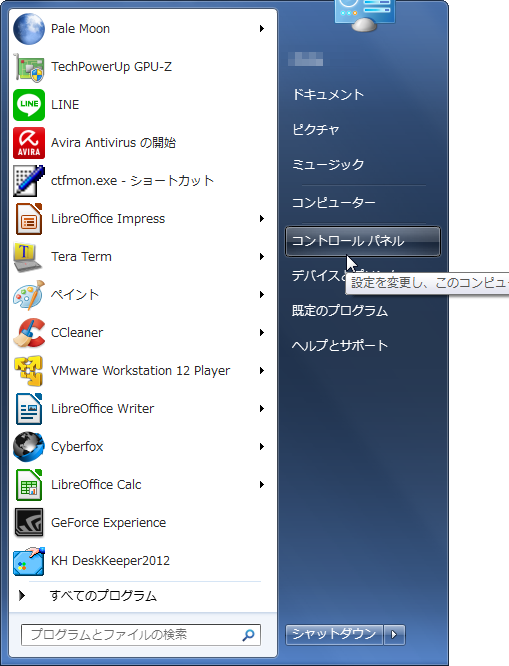
まずはスタートメニューからコントロールパネルにアクセスします。
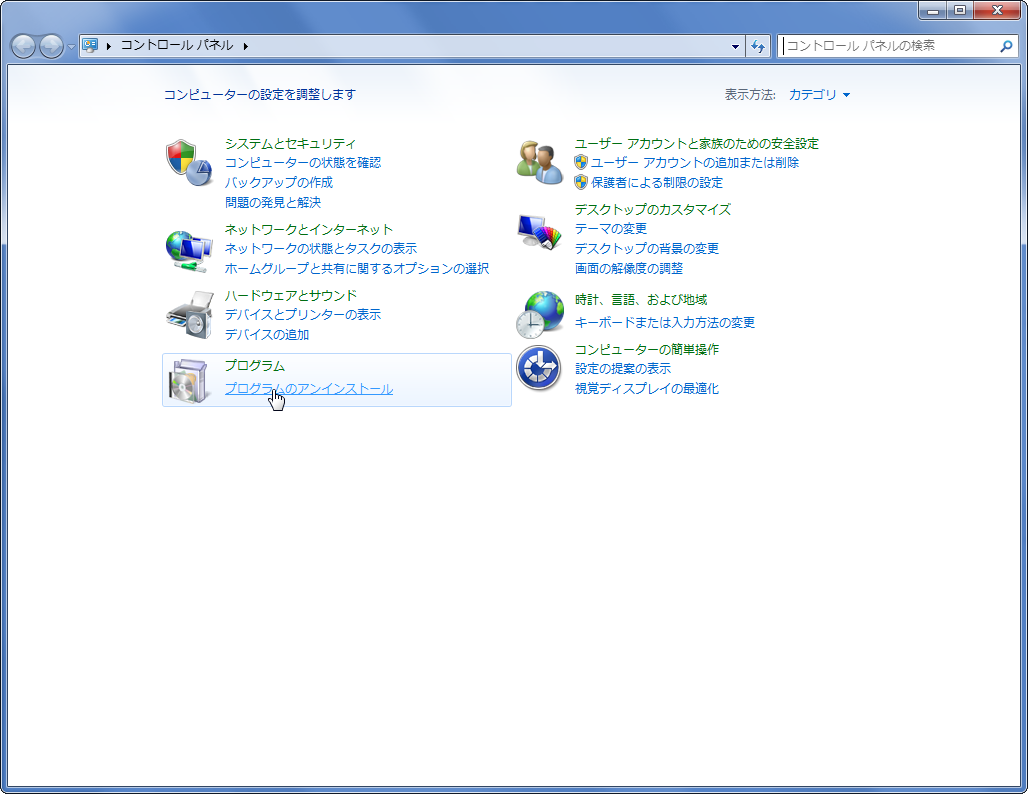
「プログラムのアンインストール」を選択します。
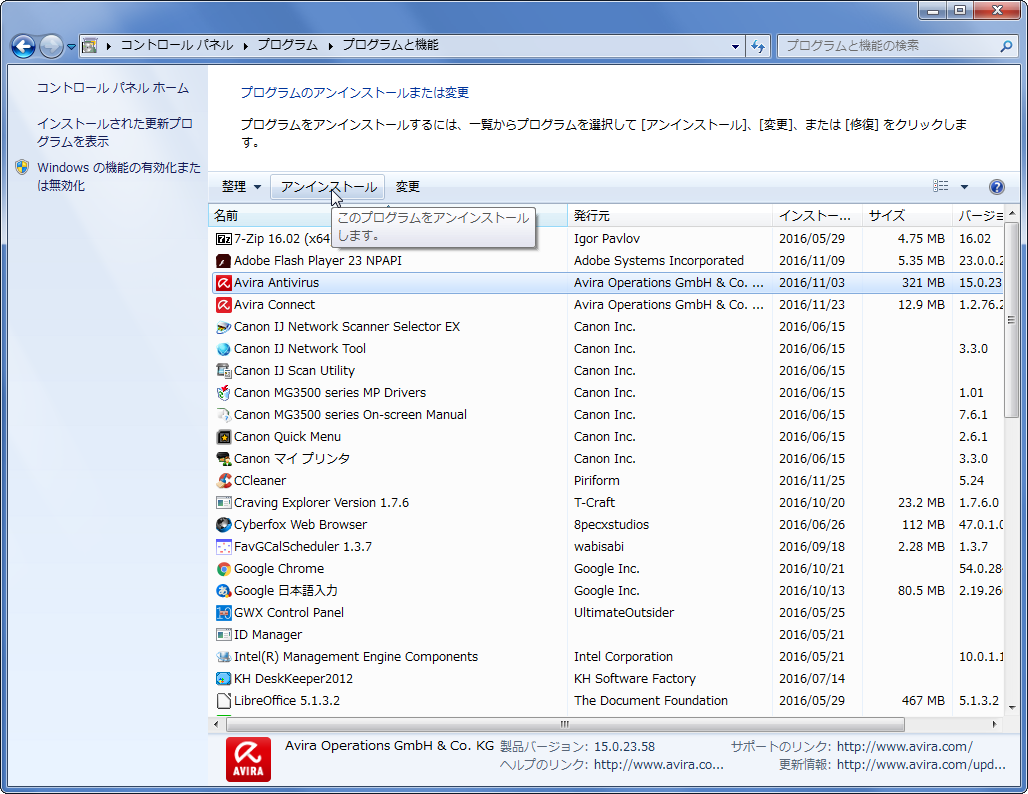
「Avira Antivirus」を選択した状態で「アンインストール」を押します(UACが反応します)。
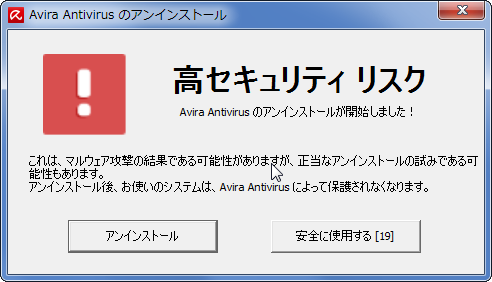
「アンインストール」を選択して、しばらく待ちます。

しばらくすれば、こんな感じの画面が出てきます。データの保存(再起動の準備)を済ませた後、「はい」を押してPCを再起動しましょう。
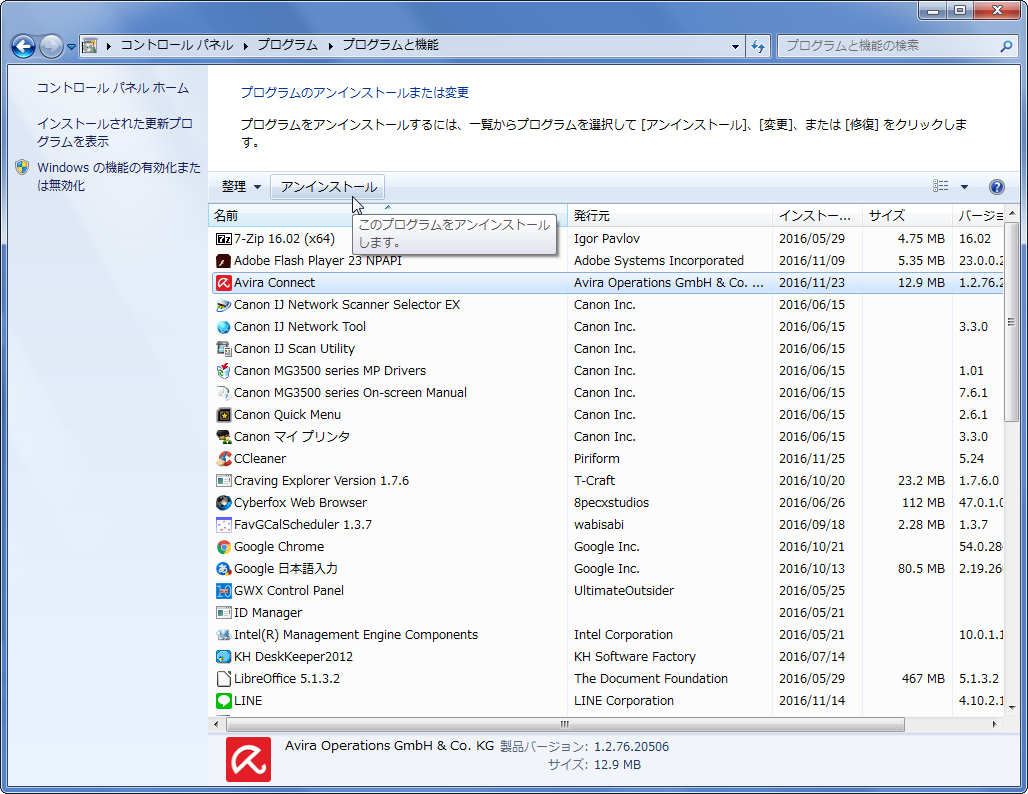
なお、Avira Free Antivirus本体をアンインストールしても、「Avira Connect」が残っているので、こちらもあわせてアンインストールしましょう。先ほどと同じ手順でプログラムのアンインストール画面を出し、「Avira Connect」を選択した状態で「アンインストール」を選択します(UACが反応します)。
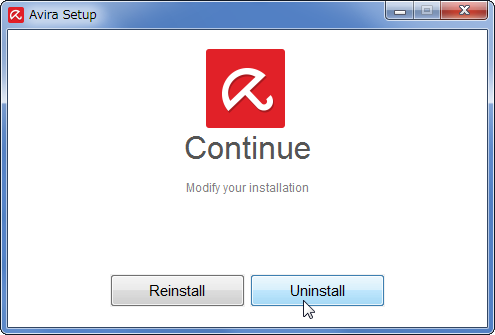
「Uninstall」を押し、しばらく待ちます。
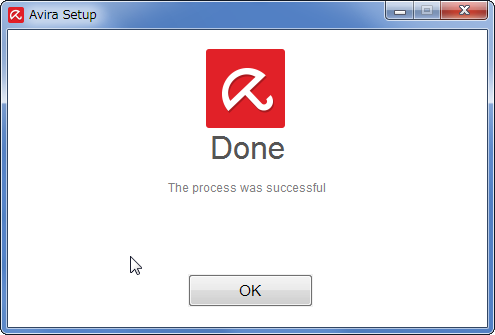
無事にアンインストールが完了しました。


